EXCEL把包含公式的数据找出来并标上颜色的方法
来源:网络收集 点击: 时间:2024-03-15【导读】:
在生活或者工作的时候,经常使用到Excel表格,怎么把Excel表格中包含公式的数据找出来并标上颜色呢,现在就来一起了解下吧,工具/原料more电脑 Windows7Excel 2010方法/步骤1/5分步阅读 2/5
2/5 3/5
3/5 4/5
4/5
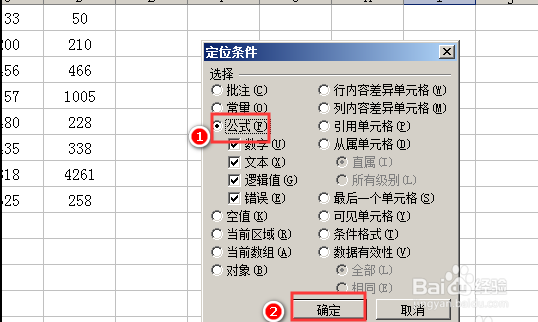 5/5
5/5 总结:1/1
总结:1/1
要在Excel表格中把包含公式的数据找出来并标上颜色呢,首先要在我们的电脑中找到这个表格,并且打开这个表格。
 2/5
2/5打开需要用的表格后,在工作表上方的命令栏中找到编辑,然后从里面再找定位选项。
 3/5
3/5如果不按照上面的步骤操作的话,可以选择组合键CTRL+G键使用。这样做的话也可以找到定位选项。
 4/5
4/5找到定位以后,点击里面的“定位条件”。弹出定位条件设置框,在框内,点选“公式”。

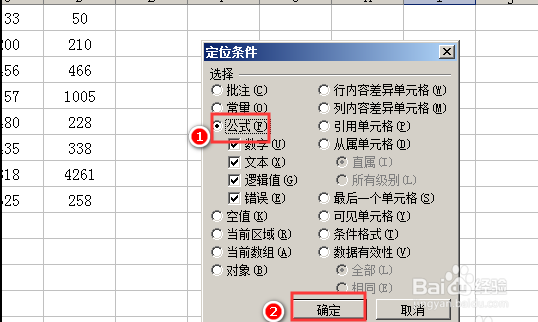 5/5
5/5按上面的操作以后,表格内包含公式的单元格就会被定位出来。接着就该标出颜色了。
 总结:1/1
总结:1/11、打开自己要修改的这个表格。
2、在“编辑”选项中找到定位。
3、也可以使用组合键CTRL+G找到定位选项。
注意事项只要能找到定位这个选项后,就可以定位出包含公式的数据了。
希望文中的经验可以帮助到大家,如果有不足的地方,请留言指正。
版权声明:
1、本文系转载,版权归原作者所有,旨在传递信息,不代表看本站的观点和立场。
2、本站仅提供信息发布平台,不承担相关法律责任。
3、若侵犯您的版权或隐私,请联系本站管理员删除。
4、文章链接:http://www.1haoku.cn/art_357213.html
上一篇:PPT幻灯片中怎么制作五边形时间轴?
下一篇:抖音怎么看陌生人浏览?
 订阅
订阅